Локальный куб – это файл, в котором содержится информация в многомерном виде, подобно тому, как она содержится на сервере Microsoft Analysis Services. Преимущество использования локальных кубов состоит в том, что Вы можете сохранить часть нужных Вам данных на локальный компьютер, и потом без наличия интернета «крутить» их подобно тому, как Вы это делаете в модуле отчетности.
Если Ваша лицензия это позволяет, Вы можете подписаться на получение локальных кубов по расписанию, или генерировать их вручную в модуле отчетности. Покажем это на примере.
Настройка e-mail
Чтобы куб мог Вам прийти на электронную почту, нужно чтобы система знала Ваш адрес. На закладке «Настройки» / «Информация о пользователе» есть настройка e-mail – убедитесь, что Ваш адрес там прописан:
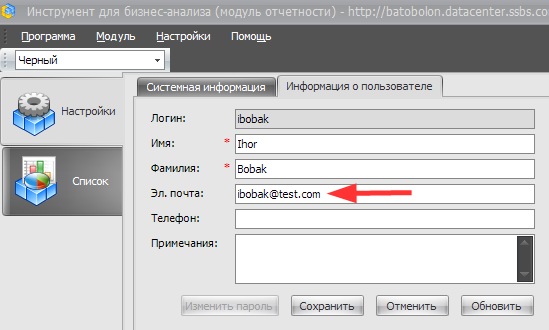
Если он там не прописан и при этом вы не имеете возможность его изменить – это значит, что администратор заблокировал такую возможность. В этом случае обратитесь к администратору за тем, чтобы он прописал Ваш e-mail.
Получение кубов по расписанию
Выберите отчет из списка, станьте на него курсором. Внизу будет список расписаний. Пока что он пуст. Нажмите на эту кнопку:
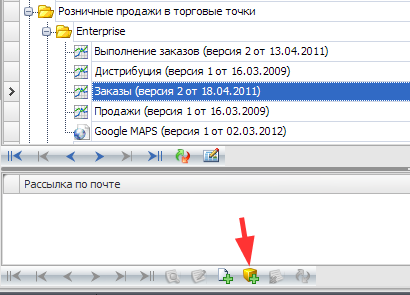
Откроется мастер, который предложит выбрать измерения и меры для локального куба:
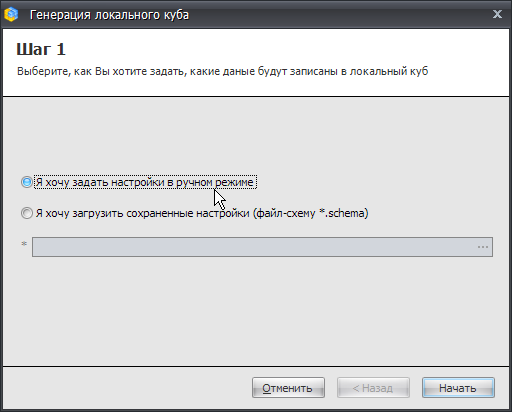
Первая из опций предлагает задать настройки в ручном режиме. Второй опцией вы можете воспользоваться в случае, если раньше Вы уже проделывали эти настройки и хотите выбрать те же самые параметры для локального куба.
Дальше вы получите форму выбора списка иерархий, которые надо включить в локальный куб:
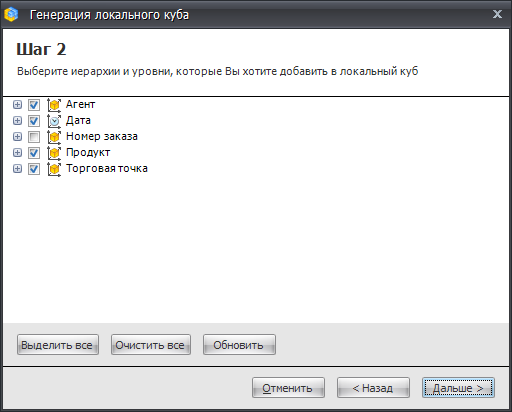
По умолчанию предлагаются те иерархии, которые присутствуют в данном отчете, но вы можете изменить этот выбор.
На следующей форме предлагается выбрать список мер, которые надо включить в локальный куб:

Дальше надо добавить один или несколько срезов:
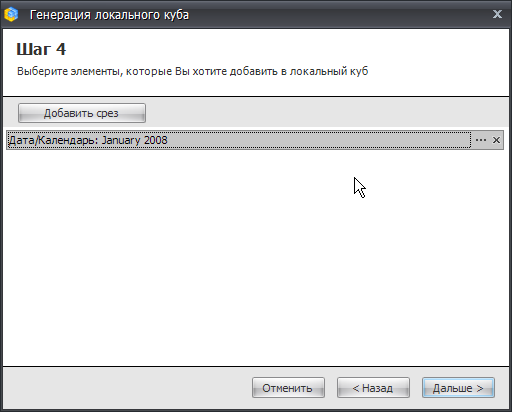
Если вы не добавите срез, приложение не пустит Вас дальше. Это сделано с целью не допустить создание локальных кубов, которые по объему содержат почти все данные из серверного куба. Мы советуем Вам определиться с тем, какие данные вы хотите просматривать потом в оффлайне, и указать временной промежуток – например «последний месяц». А еще лучше – задать вместе с этим определенный регион.
Внимание! Если сгенерированный по расписанию локальный куб имеет размер больше чем 20 МБ, он не будет Вам выслан по электронной почте. В теле письма придет сообщение о том, что куб был сгенерирован, но не был включен в письмо по причине превышения лимита.
На следующем шаге Вам будет предложено модифицировать MDX Script локального куба:
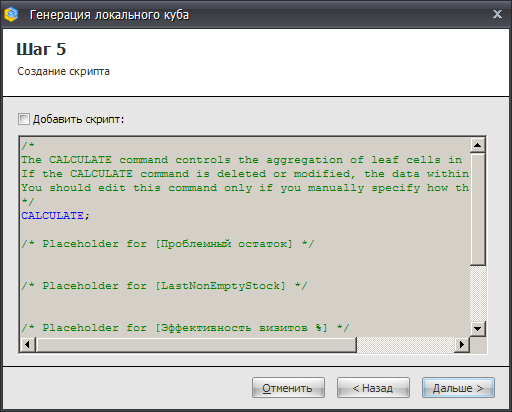
Это действие нацелено на профессиональных OLAP-разработчиков, поэтому вы смело можете его пропустить.
Дальше Вам предлагается либо проверить структуру создаваемого куба, либо тут же сгенерировать его:
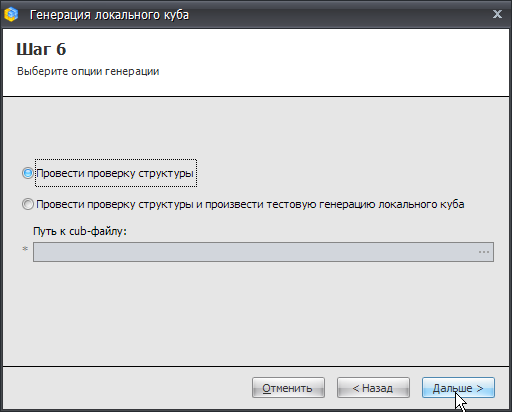
Понятно, что второй вариант будет работать дольше первого, потому что генерация локального куба будет одноразово произведена в этот момент времени. Зато у вас будет полная уверенность в том, что куб будет правильно сгенерирован по расписанию.
На следующем шаге вы можете сохранить Ваши настройки (выбранные иерархии и показатели):
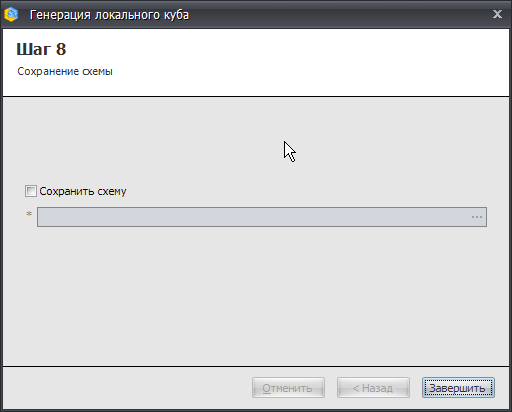
Для этого нужно установить галочку «сохранить схему» и задать имя файла. Этот файл содержит информацию о том, что вы выбирали в мастере на всех его шагах. Если Вам будет нужно повторить потом процедуру, то на шаге №1 вы сможете выбрать уже готовые настройки.
Дальше появится стандартный диалог для выбора дня и времени для генерации локального куба:

Генерация локального куба из модуля отчетности
Вы можете сгенерировать локальный куб из этого пункта меню модуля отчетности:
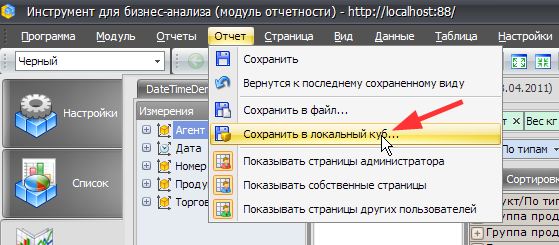
При этом откроется тот же самый мастер, который предложит задать параметры. Генерация локального куба будет произведена в момент выполнения данной команды.
Чем просматривать локальный куб?
Если войти на сайт Business Analysis Tool в браузере (адрес – тот же самый, который вы вводите в Logon-форме модуля отчетности), Вы увидите в нижней его части следующий блок:
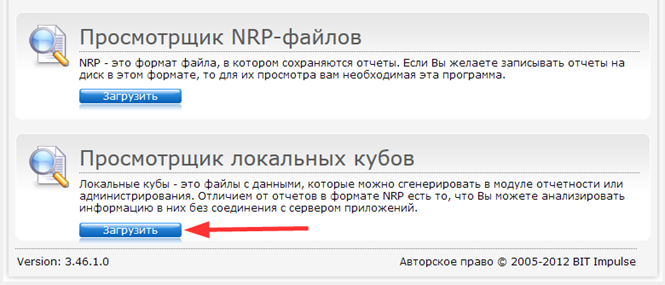
Загрузите просмотрщика локальных кубов и установите его. Даже если Вы и не являетесь локальным администратором у себя на компьютере, Вы все равно сможете его установить – установка в этом случае пройдет в локальный профиль (c:\users или c:\doduments and settings в WinXP).
После его установки вы можете открыть в нем локальный куб и выполнять в нем дейс��вия, аналогичные до тех, которые вы выполняли в модуле отчетности.